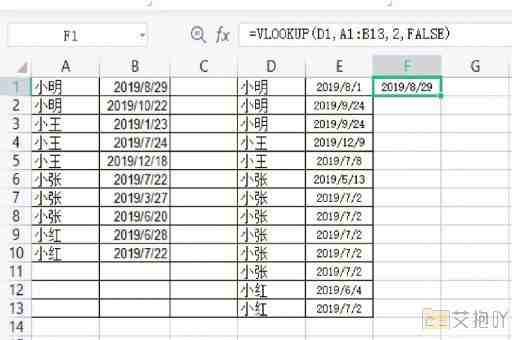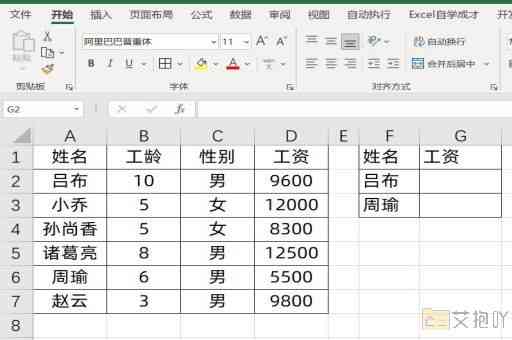怎样给excel文档加密码保护
标题:excel文档密码保护详解
一、引言
在信息时代,数据的安全性越来越受到人们的重视。尤其是对于商务人士来说,他们的工作中常常会涉及到大量的数据处理和交换,而这些数据往往包含了公司的核心机密。如何保护这些数据不被未经授权的人员查看或修改,就成了一个非常重要的问题。其中,给excel文档添加密码保护就是一种常见的保护手段。本文将详细介绍如何给excel文档加密码保护。
二、excel文档密码保护的基本原理
excel文档的密码保护主要分为两种类型:打开密码和修改密码。打开密码是指只有输入正确的密码才能打开excel文档,否则无法看到文档中的内容。修改密码则是指即使打开了文档,如果没有输入正确的密码,也无法对文档进行编辑或者修改。
三、excel文档密码保护的操作步骤
1. 打开excel文档,点击“文件”菜单,然后选择“信息”。
2. 在弹出的窗口中,找到并点击“保护工作簿”。
3. 在下拉菜单中,选择“用密码加密”。

4. 输入你想要设置的密码,然后点击“确定”。
5. 再次输入你的密码,然后点击“确定”。
6. 这样就完成了excel文档的密码保护。
四、注意事项
1. 密码要复杂且容易记住:为了保证密码的安全性,我们应尽量使用大小写字母、数字和特殊字符的组合。也应注意不要使用过于复杂的密码,以免自己忘记。
2. 定期更换密码:为了防止密码被破解,我们应该定期更换密码。
3. 备份密码:为了避免因忘记密码而导致的数据丢失,我们应该在设置密码后,及时备份密码。
五、总结
excel文档的密码保护是一种简单而有效的保护数据安全的方法。通过给excel文档添加密码,我们可以有效地防止未经授权的人员查看或修改我们的数据。我们也需要注意密码的复杂性和安全性,并定期更换密码,以确保数据的安全。
以上就是关于excel文档密码保护的详细介绍了,希望对你有所帮助。


 上一篇
上一篇